MFC-5460CN
FAQ & Fehlerbehebung |
Ich kann nicht über den Netzwerkanschluss drucken. (Für Macintosh).
Bitte befolgen Sie die unten aufgeführten Schritte, um diesen Fehler zu beheben:
Schritt 1. Überprüfen Sie die Verbindung
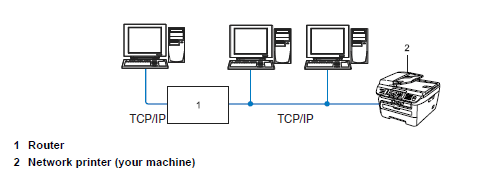
-
Stellen Sie sicher, dass das LAN-Kabel und das Stromkabel richtig am Brother Gerät angeschlossen ist. Wenn das Stromkabel an einer USV oder Stromschiene angeschlossen ist, entfernen Sie es von diesem Anschluss und schliessen Sie es direkt am Stecker ein.
-
Überprüfen Sie, ob Ihr Brother Gerät und der PC über ein Peer-to-Peer Netzwerk verbunden sind. Es der Ausdruck sollte nicht von einem zentralen Server oder durch die Druckerfreigabe kontrolliert werden.
- Überprüfen Sie ob das Link Lämpchen am Router oder Hub an ist oder blinkt.
Schritt 2. Überprüfen Sie die IP-Adresse
Überprüfen Sie die IP-Adresse Ihres Computers und die Ihres Brother-Geräts. Die Geräte sollten sich im selben Segment befinden. Beachten Sie folgende Instruktionen:
A: Überprüfen der IP-Adresse am Computer
-
Klicken Sie auf Applemenü und wählen Sie Systemeinstellungen...
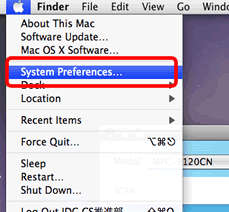
-
Klicken Sie auf Netzwerk.
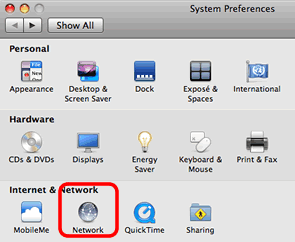
-
Überprüfen Sie die IP-Adresse und die Subnetz-Maske.

Bitte überprüfen Sie ob die Subnetz-Maske "255.255.255.0" ist.
Wenn sich Ihre Subnetzmaske unterscheidet, kontaktieren Sie bitte Ihren Netzwerkadministrator um diesen Fehler zu beheben. (Dieser FAQ ist nicht anwendbar auf Ihre Netzwerkumgebung.)
Wenn Ihre Subnetzmaske 255.255.255.0 ist, Fahren Sie mit den Anweisungen unten fort.
B: Wie überprüfe ich die IP-Adresse meines Brother Geräts
Wenn Ihr Gerät netzwerkfähig ist, kann die IP-Adresse über das Display angezeigt werden oder indem Sie die Netzwerkkonfiguration oder Geräteeinstellungen über das Menü Ausdrucke/Berichte ausdrucken. Um genauer zu erfahren wie Sie die Netzwerkkonfiguration ausdrucken, schauen Sie im Benutzerhandbuch oder im Netzwerkhandbuch nach. Die neuesten Handbücher finden Sie jeweils im Abschnitt Handbücher auf der Produktseite.
C: Wie überprüfe ich, ob die IP-Adressen vom Computer und vom Brother Gerät korrekt sind und im selben Segment lokalisiert sind.
C-1: Bitte stellen Sie sicher, dass alle Punkte von a bis c auf Computer und Brothergerät zutreffen.
-
Die Adressen (fetter Text) sind gleich wie unten:
PC IP-Adresse: 192.168.1.2
Brother Gerät IP-Adresse: 192.168.1.199
-
Das Ende der Adresse ist bei beiden Geräten unterschiedlich und ist eine Zahl zwischen 2-254.
- Die IP-Adressen sind einzigartig im gesamten Netzwerk.
C-2: Bitte überprüfen Sie die Tabelle unten.
Wenn beide IP-Adressen den obigen Anforderungen entsprechen, beachten Sie Situation A
Wenn eine der IP-Adressen nicht den obigen Anforterungen entspricht, beachten Sie Situation B.
Sie können die Boot Methode oder IP-Konfiguration im Bedienfeld oder auf dem Netzwerk-Konfigurations-Ausdruck ablesen.
|
Fall A: IP Adressen sind korrekt |
Fall B: IP Adressen sind inkorrekt |
||
|
Bootmethode oder IP Konfig : Auto |
Bootmethode oder IP Konfig : Fest |
Bootmethode oder IP Konfig : Auto |
Bootmethode oder IP Konfig : Fest |
| Setzen Sie alle Netzwerkeinstellungen Ihres Brothergeräts zurück. | Setzen Sie alle Netzwerkeinstellungen Ihres Brother Geräts zurück und konfigurieren Sie die IP-Adresse manuell. |
Setzen Sie die Netzwerkeinstellungen Ihres Brother Geräts zurück. |
Geben Sie die IP-Adresse manuell neu ein. |
-
Um zu erfahren wie Sie die Netzwerkkonfiguration zurücksetzen, beachten Sie die zugehörigen FAQs am Ende dieser.
Oder konsultieren Sie das Benutzerhandbuch (die neuesten Handbücher finden Sie jeweils im Abschnitt Handbücher auf der Produkt-Seite).
- Bevor Sie die Einstellungen zurücksetzen, stellen Sie sicher, dass das Gerät nicht arbeitet und alle Kabel vom Gerät getrennt sind (mit Ausnahme des Stromkabels).
Step 3. Starten Sie den Router oder den Hub neu
Versuchen Sie einen Neustart des Router oder Hubs.
Wenn Sie auch nach dem Überprüfen der Firewall-Einstellungen immer noch Schwierigkeiten haben, kontaktieren Sie den Kundendienst über den Kontakt-Link.
Relevante FAQ
- Wie kann ich den Druckerserver auf die Werkseinstellungen zurücksetzen?
- Die BRAdmin Professional software kann mein Brothergerät nicht in meinem Netzwerk erkennen.
- Während der Installation von der mitgelieferten Produkt-CD oder des Kpl. Treiber & Software Paketes aus dem Internet, findet der Installationsassistent das Brother Gerät nicht im Netzwerk. Was kann ich tun?
- Ich kann nicht über USB von meinem Computer aus drucken.
Relevante Modelle
DCP-310CN, DCP-315CN, DCP-7010, DCP-7025, DCP-8020, DCP-8025D, DCP-8040, DCP-8045D, FAX-1940CN, HL-1030, HL-1230, HL-1240, HL-1250, HL-1270N, HL-1430, HL-1440, HL-1450, HL-1470N, HL-1650, HL-1670N, HL-1850, HL-1870N, HL-2030, HL-2040, HL-2070N, HL-2150N, HL-2250DN, HL-2460, HL-2600CN, HL-2700CN, HL-3040CN, HL-3260N, HL-3450CN, HL-4000CN, HL-4200CN, HL-5040, HL-5050, HL-5070N, HL-5130, HL-5140, HL-5150D, HL-5170DN, HL-5350DN, HL-5380DN, HL-6050, HL-6050D, HL-6050DN, HL-7050, HL-7050N, HL-8050N, MFC-3240C, MFC-3320CN, MFC-3340CN, MFC-3820CN, MFC-410CN, MFC-425CN, MFC-5440CN, MFC-5460CN, MFC-5840CN, MFC-5860CN, MFC-620CN, MFC-7225N, MFC-7420, MFC-7820N, MFC-8220, MFC-8420, MFC-8440, MFC-8820D, MFC-8840D, MFC-8840DN, MFC-890, MFC-9420CN, MFC-9660, MFC-9880, NC-2100p, NC-2200w, NC-4100h, NC-6100h, NC-8100h, NC-9100h
